Могу ли я вернуться к Windows 10 с Windows 11?
Опубликовано: 2023-03-13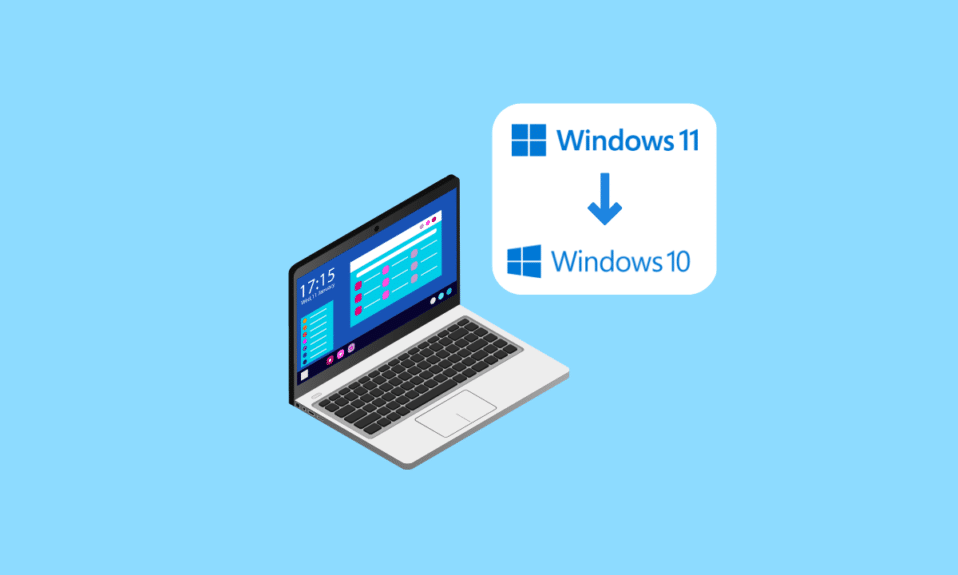
Windows 11 — это новая и последняя версия операционной системы Windows, разработанная Microsoft. Все бета-тестирование этой версии завершено, и выпущена стабильная версия. Устройства, отвечающие минимальным системным требованиям, могут установить Windows 11 на свои устройства. Если у вас возникли проблемы с недавно установленной Windows 11 на вашем компьютере, у вас также есть возможность понизить версию Windows 11 до 10. Но это возможно только в течение 10 дней после установки Windows 11. Итак, если вы хотите получить ответ на вопрос, могу ли я вернуться на Windows 10 с Windows 11 через 10 дней или нет, читайте до конца. В этой статье объясняется, можно ли вернуться к Windows 10 через 10 дней с некоторыми альтернативами.
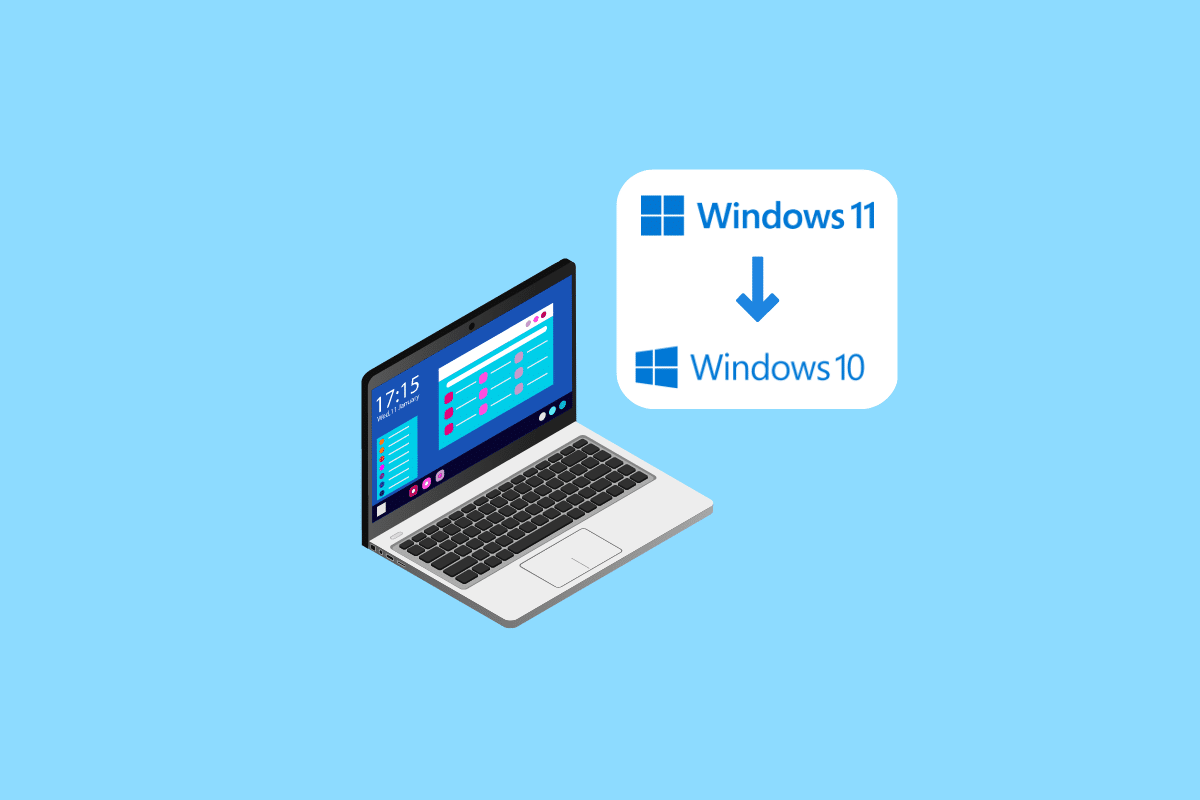
Могу ли я вернуться к Windows 10 с Windows 11?
В этой статье вы узнаете, можете ли вы понизить версию Windows 11 до 10 или нет. Продолжайте читать, чтобы узнать об этом подробнее.
Можно ли удалить Windows 11 через 10 дней?
Нет , вы не можете удалить Windows 11 через 10 дней. Но при желании вы все равно можете понизить версию своего ПК до Windows 10 или более ранних версий . Хотя опция удаления отключена, вы все равно можете установить предыдущую версию Windows, выполнив шаги, указанные в заголовках ниже.
Могу ли я вернуться к Windows 10 с Windows 11?
Да , вы можете вернуться к WIN 10 из WIN 11. В WIN 11 есть возможность вернуться к Windows 10 , но эта опция доступна только в течение 10 дней после установки Windows 11 , а затем отключается. Вы можете вернуться к Windows 10 из Windows 11 через любое количество дней, если вы настроили восстановление. Если у вас нет резервной копии или восстановления, вы можете заново установить Windows 10 на свой компьютер. Это удалит Windows 11 с вашего ПК.
Безопасно ли удаление Windows 11?
Да , удаление Windows 11 безопасно. Microsoft также советует удалить Windows 11, если у вас возникли проблемы. Вы можете удалить WIN 11 только в течение 10 дней после ее установки, используя параметр «Вернуться» в меню «Восстановление» в настройках обновления WIN. Через 10 дней вы не сможете удалить WIN 11 и должны будете установить предыдущую версию WIN заново.
Читайте также : Безопасно ли использовать Razer Cortex?
Можно ли удалить Windows 11 и переустановить Windows 10?
Да , вы можете удалить WIN 11 и переустановить WIN 10. Существует два способа переустановки Windows 10. Первый — вернуться с WIN 11 с помощью параметра «Назад» или установить WIN 10 на свой компьютер. Чтобы удалить WIN 11, вам нужно использовать опцию «Вернуться» на вашем ПК, которая действительна только в течение 10 дней после установки WIN 11. Вы вернетесь к ранее установленной версии Windows на вашем ПК, используя кнопку «Вернуться». задний вариант.
Можно ли удалить Windows 11?
Да , WIN 11 можно удалить, но только в течение 10 дней после установки . После установки Windows 11 на свой ПК или ноутбук вы можете увидеть параметр «Вернуться» в меню восстановления обновлений Windows. Эта опция активна только до 10 дней, потому что, если вы хотите, вы можете использовать эту опцию «Назад», чтобы вернуться к предыдущей версии Windows, установленной на вашем ПК. Через 10 дней опция «Вернуться» будет отключена, и если вы хотите вернуться к ранее установленной версии Windows, вам необходимо установить ее на свой компьютер заново.
Как удалить Windows 11 и вернуться к Windows 10 через 11 дней?
Если вы уже прошли 10-дневный лимит, вы все еще можете перейти на Windows 10, но за счет ваших файлов и данных . Вы можете использовать установочный носитель Windows 10 для выполнения отката , но вам нужно сделать это, очистив ваши диски .
Следовательно, рекомендуется сделать полную резервную копию данных для ваших файлов перед выполнением следующих шагов:
1. Загрузите установочный носитель Windows 10.

2. Затем одновременно нажмите клавиши Windows + E , чтобы открыть проводник и открыть загруженный файл .exe .

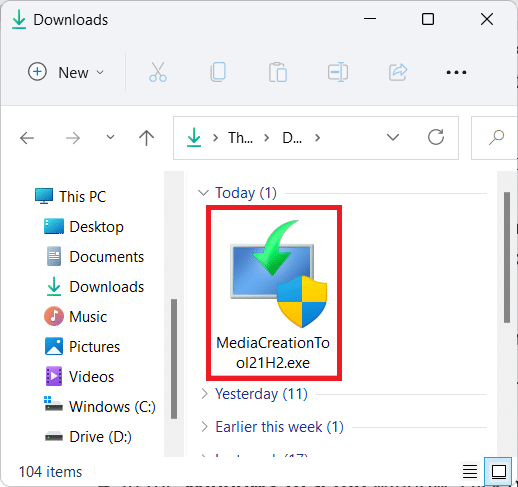
3. Нажмите «Да» в окне контроля учетных записей .
4. В окне установки Windows 10 нажмите «Принять» , чтобы принять применимые уведомления и условия лицензии , как показано на рисунке.
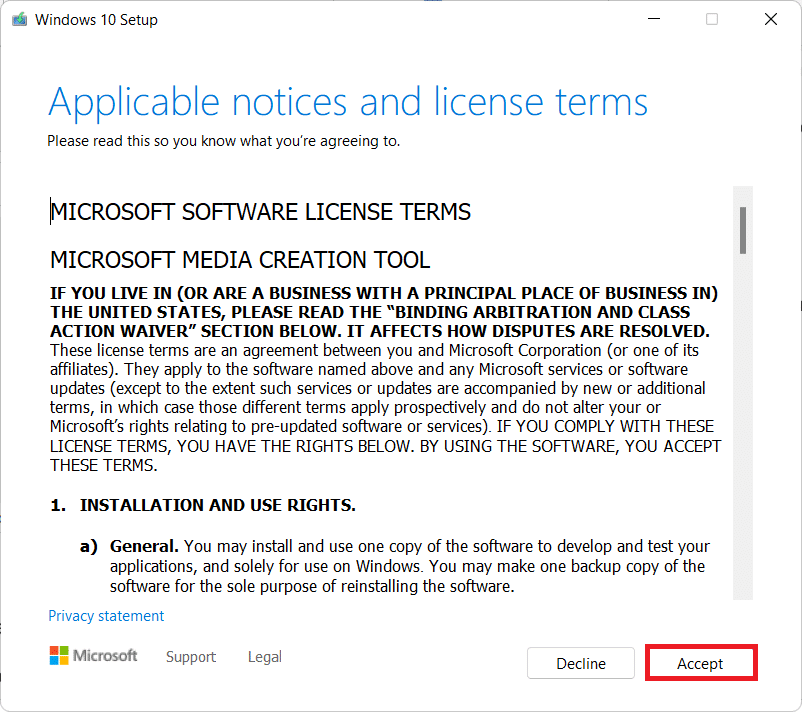
5. Здесь выберите переключатель «Обновить этот компьютер сейчас» и нажмите « Далее », как показано ниже.
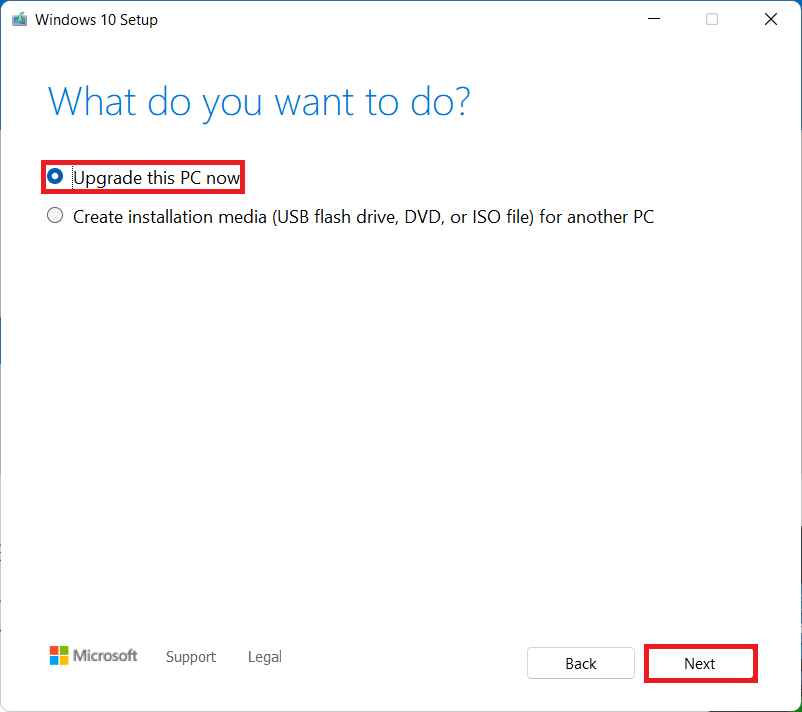
6. Дайте инструменту загрузить последнюю версию Windows 10 и нажмите «Далее» . Затем нажмите «Принять» .
7. Теперь на следующем экране выберите «Что сохранить» , выберите «Ничего» и нажмите «Далее» .
8. Наконец, нажмите «Установить» , чтобы начать установку ОС Windows 10.
Читайте также : Как понизить версию Node в Windows
Как понизить версию Windows 11 до 10 через 30 дней?
Чтобы узнать, как перейти с Windows 11 на 10 через 30 дней, выполните следующие действия:
Примечание 1. Мы не поддерживаем и не спонсируем сторонние приложения, перечисленные в этой статье. Пользователи должны обеспечить защиту своих данных для конфиденциальности или любой потери данных.
Примечание 2. Rufus — стороннее приложение. Поэтому загрузите приложение с официального сайта или из приложения Microsoft Store, чтобы быть в безопасности.
Примечание 3. Будут удалены только данные, сохраненные на диске C или на диске с установленной Windows. Обязательно переместите все важные файлы на другие диски с установленного диска Windows.
1. Загрузите ISO-файл Windows 10 и программное обеспечение Rufus на свой компьютер.
2. Установите программное обеспечение Rufus на свой компьютер.
3. Запустите Rufus и подключите флешку к ПК с объемом памяти не менее 8 ГБ.
4. Нажмите кнопкуВЫБРАТЬ и выберите загруженный ISO-файл Windows 10 .
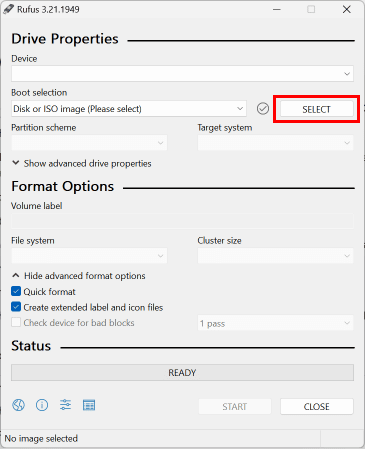
5. Нажмите кнопку ПУСК , чтобы сделать флешку загрузочной.
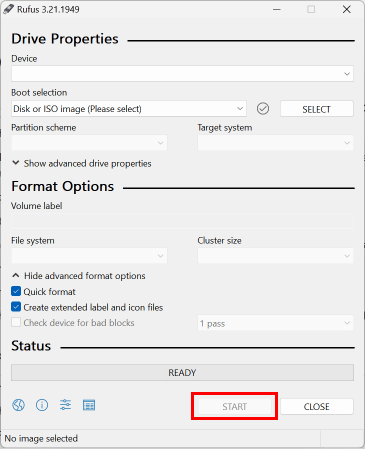
6. После завершения процесса извлеките флешку и вставьте ее в нужное устройство, на которое вы хотите установить Windows 10.
7. Выключите компьютер, если он включен.
8. Включите ПК и нажмите клавишу Del на клавиатуре, чтобы открыть меню BIOS .
9. В меню BIOS выберите флешку в качестве загрузочного диска и загрузите ПК.
10. Ваш компьютер автоматически откроет программу установки Windows 10 на флеш-накопителе.
11. Следуйте инструкциям на экране и выберите нужный диск для установки Windows 10.
12. После установки на вашем ПК будет установлена свежая новая Windows 10 .
Вы можете проверить, что ваши данные в безопасности на ваших дисках, отличных от диска C или ранее установленного диска Windows.
Как вернуться к Windows 10 без потери данных?
Вы можете прочитать и выполнить шаги, упомянутые в предыдущем заголовке , чтобы вернуться к Windows 10 без потери данных.
Рекомендуется :
- Как я могу удалить подкасты Google на моем телефоне
- Исправить код ошибки Valorant 62
- Сколько времени занимает загрузка и установка Windows 10?
- Как перейти с Android 14 на Android 13
Мы надеемся, что эта статья помогла вам узнать , могу ли я вернуться к Windows 10 с Windows 11 . Вы можете оставлять свои вопросы и предложения по темам для будущих статей в разделе комментариев ниже .
